Estafa You've Made The 5-billionth Search
EstafaConocido también como: el virus "You've Made The 5-billionth Search"
Obtenga un escaneo gratuito y verifique si su computadora está infectada.
ELIMÍNELO AHORAPara usar el producto con todas las funciones, debe comprar una licencia para Combo Cleaner. 7 días de prueba gratuita limitada disponible. Combo Cleaner es propiedad y está operado por RCS LT, la empresa matriz de PCRisk.
Instrucciones para eliminar "You've Made The 5-billionth Search"
¿Qué es "You've Made The 5-billionth Search"?
"You've Made The 5-billionth Search" es una estafa que es parte de otra estafa llamada "You Have Won A Google Gift" y que se distribuye a través de un sitio web engañoso. Es muy frecuente que los usuarios visiten sitios web de este tipo sin querer. Casi siempre, se ven obligados a visitar tales sitios web porque tienen instaladas aplicaciones potencialmente no deseadas en el equipo o en los navegadores web. Con pocas palabras, esas aplicaciones están diseñadas para ocasionar redireccionamientos no deseados a sitios web de dudosa fiabilidad. Aparte, las apps de este tipo suelen recabar varios datos y mostrar varios anuncios intrusivos a los usuarios.
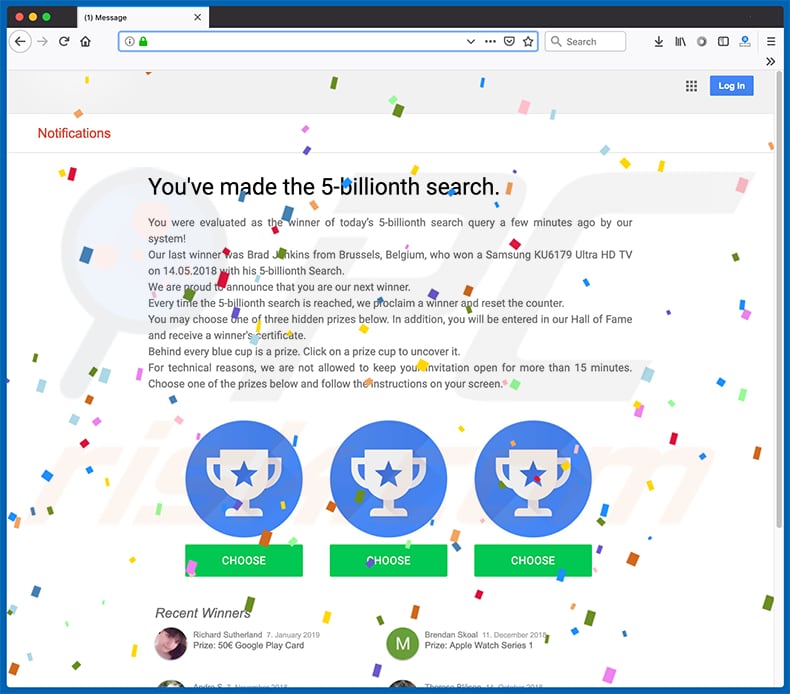
La finalidad principal de la estafa "You've Made The 5-billionth Search" es engañar a usuarios para que crean que fueron seleccionados como ganadores de la consulta de búsqueda número 5 mil millones. En la fecha de la investigación, los estafadores de este fraude mencionan que la última persona (que probablemente no exista) en ganar un Samsung KU6179 Ultra HD TV el 14.05.2018 fue Brad Jenkins de Bruselas. Según este sitio web engaños, quien haya visitado el sitio es el siguiente ganador. Muestra tres opciones para "elegir" que permite al visitante seleccionar uno de los tres premios ocultos. También se dice que quien aproveche esta oportunidad tendrá un reconocimiento público y recibirá un certificado como ganador también. Los estafadores tras el fraude "You've Made The 5-billionth Search" instan también a los usuarios a actuar (solicitar el premio) en 15 minutos, de lo contrario la oferta no estará disponible. Si se hace clic en uno de los botones, el sitio web engañoso abre una ventana emergente que muestra información sobre el premio que le correspondería ganar al visitante. En nuestro caso, el premio era un iPhone X. Hay una captura de pantalla de esta ventana emergente justo abajo. Se dan dos opciones: aceptar la oportunidad de ganarlo o cerrar la página. Es muy probable que al aceptar, se pedirá a los usuarios facilitar vario datos, completar algunas encuestas, etc. Le desaconsejamos aceptar las ofertas que se muestran en los sitios web engañosos. La mejor opción es simplemente cerrar esos sitios web. Si no se pueden cerrar con normalidad, le recomendamos usar el Administrador de tareas y finalizar el proceso del navegador. Sin embargo, la sesión cerrada no debería restaurarse, ya que tendría como consecuencia la visita del mismo sitio web u otro tipo de página web que apunte a él.
Como mencionamos en nuestra introducción, muy a menudo las aplicaciones potencialmente no deseadas que hacen que los usuarios visiten sitios web dudosos están diseñadas para promocionar varias estafas. Sin embargo, las apps de este tipo suelen mostrar a los usuarios anuncios intrusivos también. Las apps basura generan varios cupones, banner, ventanas emergentes, encuestas, etc. Normalmente, es imposible no darse cuenta: esos anuncios suelen mostrarse usando herramientas que permiten posicionar contenido gráfico de terceros. Con otras palabras, ocultan el contenido principal de los sitios web visitados. Asimismo, al hacer clic, los anuncios de este tipo suelen apuntar a sitios web maliciosos y de dudosa fiabilidad. En algunos casos, ejecutan código diseñado para descargar e instalar incluso más aplicaciones no deseadas. Otro aspecto negativo de tener apps basura instaladas es que normalmente están diseñadas para recabar varios datos. Por ejemplo: direcciones IP, consultas de búsqueda, URL de sitios web visitados, ubicaciones geográficas, etc. No obstante, hay siempre una posibilidad de que se recaben también algunos datos personales y sensibles. Todos los datos recabados se graban también con la finalidad de cederlos a terceros que hacen un mal de uso de ellos para obtener beneficios. Tenga en cuenta que algunas de esas partes podrían ser ciberdelincuentes. En líneas generales, tener instaladas apps de este tipo podría ocasionar varios problemas con la privacidad, seguridad en la navegación o incluso terminar siendo una víctima por suplantación de la identidad. Se recomienda encarecidamente desinstalar todos los programas potencialmente no deseados cuanto antes.
| Nombre | el virus "You've Made The 5-billionth Search" |
| Tipo de amenaza | Phishing, estafa, ingeniería social, fraude |
| Síntomas | Compras en internet no autorizadas, cambio de contraseñas en cuentas de internet, suplantación de la identidad, acceso ilegal al equipo de uno. |
| Formas de distribución | Correos electrónicos engañosos, anuncios engañosos en ventanas emergentes, técnicas de envenenamiento de buscadores, dominios mal escritos. |
| Daño | Pérdida de información sensible de tipo privado, pérdida económica, suplantación de la identidad. |
| Eliminación |
Para eliminar posibles infecciones de malware, escanee su computadora con un software antivirus legítimo. Nuestros investigadores de seguridad recomiendan usar Combo Cleaner. Descargue Combo Cleaner para WindowsEl detector gratuito verifica si su equipo está infectado. Para usar el producto con todas las funciones, debe comprar una licencia para Combo Cleaner. 7 días de prueba gratuita limitada disponible. Combo Cleaner es propiedad y está operado por RCS LT, la empresa matriz de PCRisk. |
"Dear Browser User", "Comcast Cable Communications Congratulations", "$1000 VISA Gift Card" son solo algunos ejemplos de otras estafas que están diseñadas para funcionar de forma similar a "You've Made The 5-billionth Search". Normalmente, se usan por los estafadores que intentan timar a los usuarios o conseguir algunos datos personales. De una forma u otra, la finalidad principal de los estafadores que hacen uso de tales estafas suele ser para obtener beneficios. Las apps basura mencionadas anteriormente suelen ser muy similares también: se promocionan como útiles y legítimas, pero una vez instaladas, no ofrecen las funciones prometidas y están diseñadas solo para hacer ganar dinero a los desarrolladores.
¿Cómo se instalaron programas potencialmente no deseados en mi equipo?
Esas aplicaciones potencialmente no deseadas pueden descargarse de sus sitios web oficiales. Sin embargo, normalmente los usuarios las instalan de forma involuntaria a través de anuncios intrusivos o cuando hay un método de marketing engañoso llamado "empaquetado": Los desarrolladores usan este método para engañar a los usuarios para que instalen aplicaciones no deseadas junto con otro software, normalmente deseado. Con pocas palabras, los desarrolladores ocultan los programas basura en las secciones "personalizadas" o "avanzadas" de los procesos de instalación. La información sobre los programas incluidos no suele indicarse claramente. Hay muchos usuarios que suelen saltarse los pasos de instalación o descarga de software y hacer clic en varios anuncios, de ahí que inicien ellos mismos la instalación inadvertida de aplicaciones potencialmente no deseadas.
¿Cómo se puede evitar que se instalen aplicaciones potencialmente no deseadas?
Las imprudencias suelen ser el motivo de que surjan problemas vinculados a la navegación y privacidad. Para evitar tales problemas, es importante navegar por la web, descargar, instalar y actualizar software con mucho cuidado. Le recomendamos que no descargue ningún software de sitios web no oficiales o dudosos ni tampoco use torrents, asistente de descargas u otros canales/herramientas similares. No olvide verificar todas las opciones disponibles "personalizadas", "avanzadas" o similares al instalar o descargar un programa. Sepa que varios ciberdelincuentes invierten dinero en el diseño de sus anuncios, de ahí que casi todos parezcan legítimos. Sin embargo, los anuncios de este tipo suelen apuntar a sitios sospechosos (juegos de apuestas, citas de adultos, pornografía, etc.) o sitios potencialmente maliciosos. Si se encontrara con tales redireccionamientos con frecuencia, compruebe la lista de extensiones, complementos y programas instalados en su equipo y navegador, además de desinstalar cualquier entrada sospechosa cuanto antes. Asegúrese de que no haya programas de este tipo en la lista de programas instalados en su equipo. Si su equipo está infectado ya con programas basura, le recomendamos ejecutar un análisis con Combo Cleaner Antivirus para Windows para eliminarlos de forma automática.
Texto mostrado en la ventana emergente "You've Made The 5-billionth Search":
You've made the 5-billionth search.
You were evaluated as the winner of today's 5-billionth search query a few minutes ago by our system!
Our last winner was Brad Jenkins from Brussels, Belgium, who won a Samsung KU6179 Ultra HD TV on 14.05.2018 with his 5-billionth Search.
We are proud to announce that you are our next winner.
Every time the 5-billionth search is reached, we proclaim a winner and reset the counter.
You may choose one of three hidden prizes below. In addition, you will be entered in our Hall of Fame and receive a winner's certificate.
Behind every blue cup is a prize. Click on a prize cup to uncover it.
For technical reasons, we are not allowed to keep your invitation open for more than 15 minutes. Choose one of the prizes below and follow the instructions on your screen.
Aspecto de "You've Made The 5-billionth Search" (GIF):
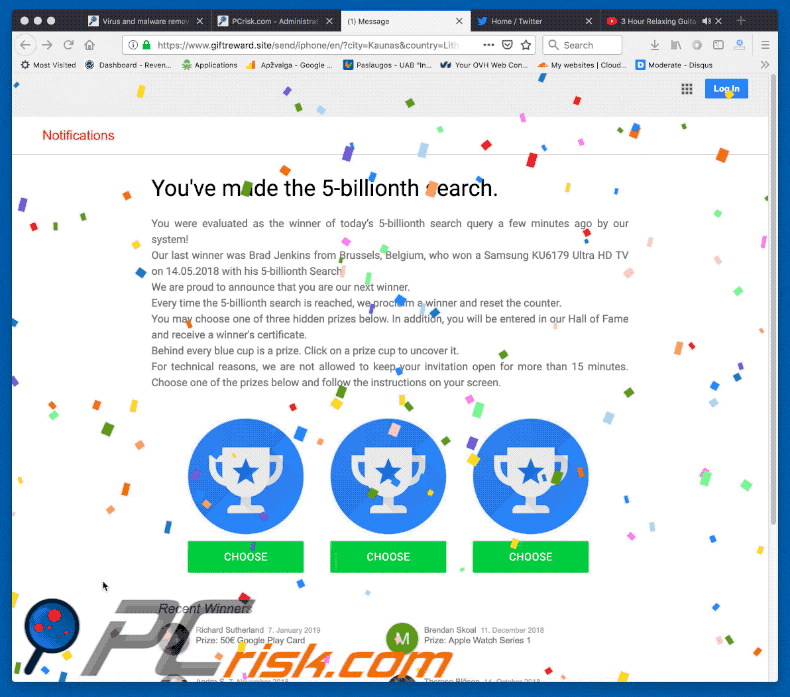
Captura de pantalla de la ventana emergente que aparece al hacer clic en el botón "CHOOSE":
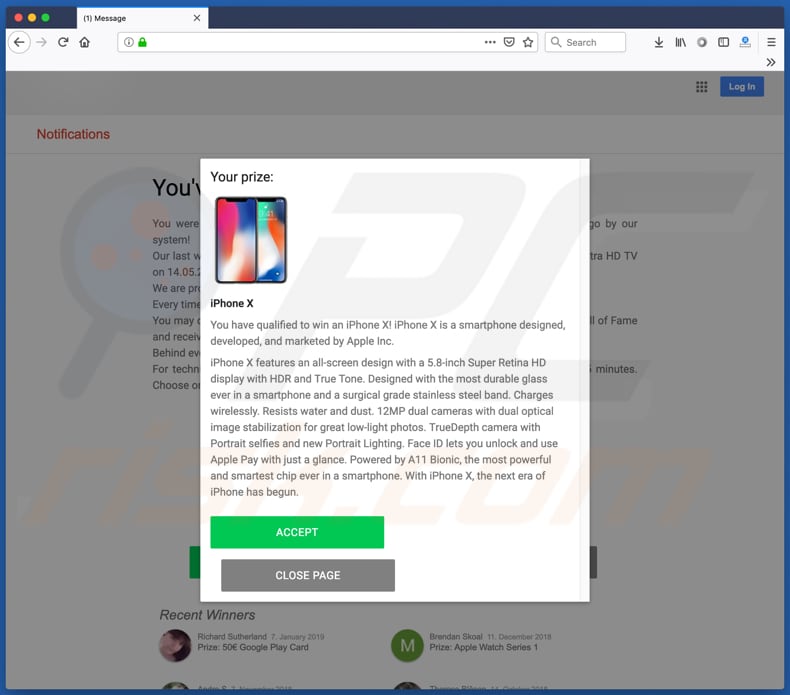
Eliminación automática instantánea de malware:
La eliminación manual de amenazas puede ser un proceso largo y complicado que requiere conocimientos informáticos avanzados. Combo Cleaner es una herramienta profesional para eliminar malware de forma automática, que está recomendado para eliminar malware. Descárguelo haciendo clic en el siguiente botón:
DESCARGAR Combo CleanerSi decide descargar este programa, quiere decir que usted está conforme con nuestra Política de privacidad y Condiciones de uso. Para usar el producto con todas las funciones, debe comprar una licencia para Combo Cleaner. 7 días de prueba gratuita limitada disponible. Combo Cleaner es propiedad y está operado por RCS LT, la empresa matriz de PCRisk.
Menú rápido:
- ¿Qué es "You've Made The 5-billionth Search"?
- PASO 1. Desinstalar aplicaciones engañosas desde el Panel de control.
- PASO 2. Eliminar software publicitario de Internet Explorer.
- PASO 3. Eliminar extensiones malintencionadas de Google Chrome.
- PASO 4. Eliminar complementos potencialmente no deseados de Mozilla Firefox.
- PASO 5. Eliminar extensiones malintencionadas de Safari.
- PASO 6. Eliminar complementos dudosos de Microsoft Edge.
Eliminar aplicaciones potencialmente no deseadas:
Usuarios de Windows 10:

Haga clic con el botón derecho en la esquina inferior izquierda de la pantalla, en el Menú de acceso rápido, seleccione Panel de control. En la nueva ventana, elija Desinstalar un programa.
Usuarios de Windows 7:

Haga clic en Inicio (El "logo de Windows" en la esquina inferior izquierda de su escritorio), elija Panel de control. Localice la opción Programas y características y haga clic en Desinstalar un programa.
Usuarios de macOS (OSX):

Haga clic Finder, en la nueva ventana, seleccione Aplicaciones. Arrastre la app desde la carpeta Aplicaciones hasta la papelera (ubicada en su Dock). Seguidamente, haga clic derecho sobre el icono de la papelera y seleccione Vaciar papelera.
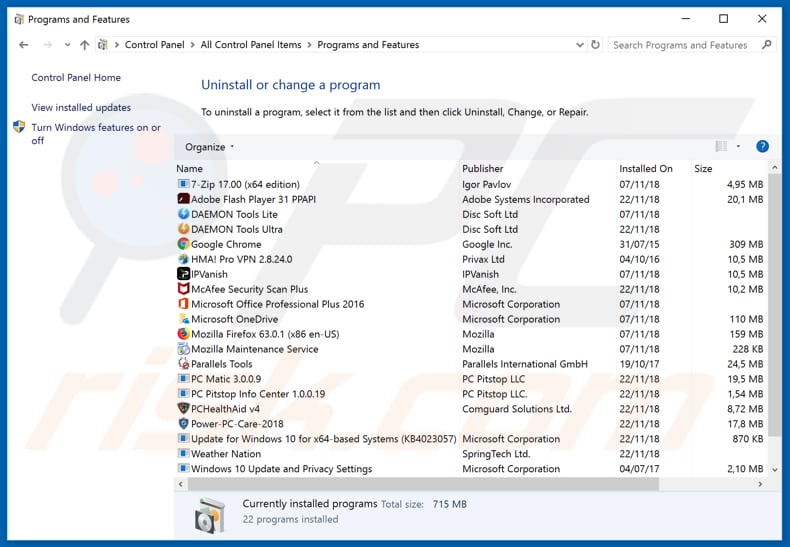
En la ventana de desinstalación de programas, busque aquellas aplicaciones sospechosas que hayan sido instaladas recientemente, seleccione esas entradas y haga clic en "Desinstalar" o "Suprimir".
Tras desinstalar esta aplicación basura, analice su ordenador en busca de componentes restantes no deseados o posibles infecciones de malware. Para analizar su sistema, elija un programa recomendado para eliminar programas maliciosos.
DESCARGAR eliminador de infecciones de malware
Combo Cleaner verifica si su equipo está infectado. Para usar el producto con todas las funciones, debe comprar una licencia para Combo Cleaner. 7 días de prueba gratuita limitada disponible. Combo Cleaner es propiedad y está operado por RCS LT, la empresa matriz de PCRisk.
Eliminar las extensiones sospechosas de los navegadores web:
Este vídeo muestra cómo eliminar los complementos de navegador potencialmente no deseados:
 Deshacerse de los complementos maliciosos en Internet Explorer:
Deshacerse de los complementos maliciosos en Internet Explorer:
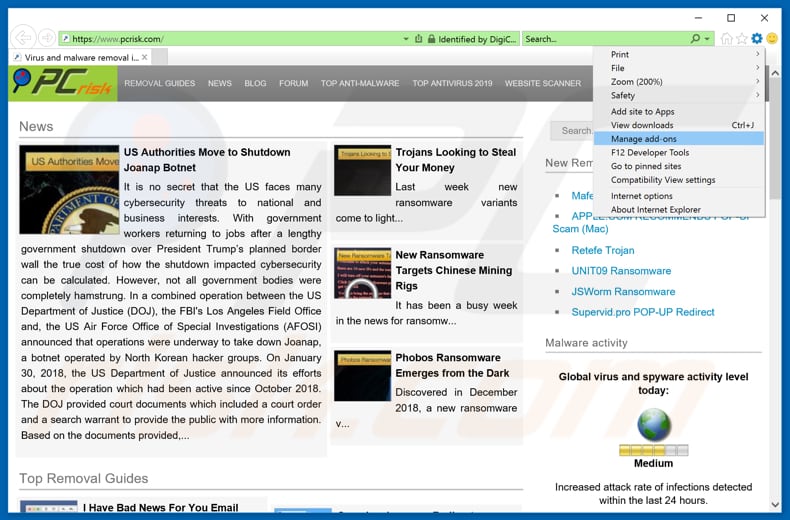
Haga clic en el icono de la "ruedecita" ![]() (en la esquina superior derecha de Internet Explorer), seleccione "Administrar complementos". Fíjese en cualquier extensión recientemente instalada que parezca sospechosa, seleccione las entradas pertinentes y haga clic en eliminar.
(en la esquina superior derecha de Internet Explorer), seleccione "Administrar complementos". Fíjese en cualquier extensión recientemente instalada que parezca sospechosa, seleccione las entradas pertinentes y haga clic en eliminar.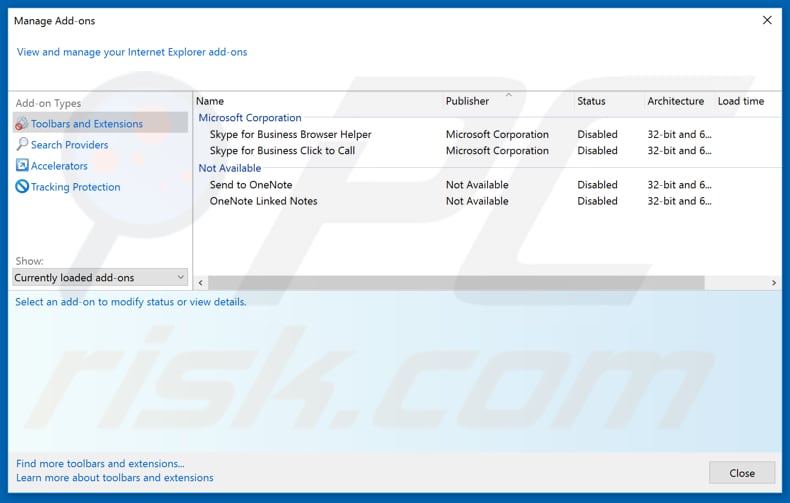
Método opcional:
Si sigue teniendo problemas con la eliminación de el virus "you've made the 5-billionth search", restablezca la configuración de Internet Explorer por defecto.
Usuarios de Windows XP: Clic en Inicio, pulse en Ejecutar; en la nueva ventana, escriba inetcpl.cpl. A continuación, haga clic en la pestaña Opciones avanzadas y luego en Restablecer... .

Usuarios de Windows Vista y Windows 7: Haga clic en el logo de Windows, en el cuadro de búsqueda teclee inetcpl.cpl y pulse Enter. En la nueva ventana, haga clic en la pestaña de Opciones avanzadas, luego haga clic en Restablecer.

Usuarios de Windows 8: Abra Internet Explorer y haga clic en el icono de la ruedecita. Seleccione Opciones de Internet.

En la nueva ventana, selecciona la pestaña de Opciones avanzadas.

Haga clic en el botón Restablecer.

Confirme que desea restablecer la configuración predeterminada de Internet Explorer haciendo clic en el botón Restablecer.

 Eliminar las extensiones maliciosas en Google Chrome:
Eliminar las extensiones maliciosas en Google Chrome:
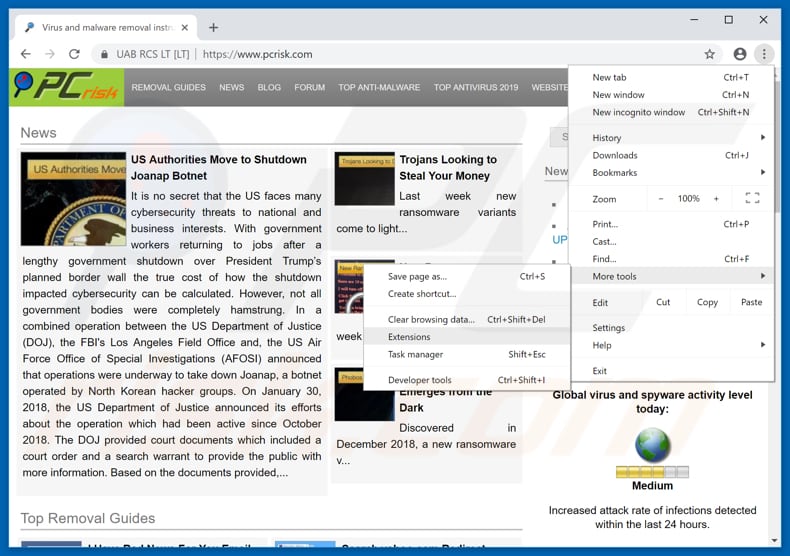
Haga clic en el icono del menú de Chrome ![]() (parte superior derecha de Google Chrome), seleccione "Más herramientas" y haga clic en "Extensiones". Ubique todos los complementos de navegador sospechosos recientemente instalados y elimínelos.
(parte superior derecha de Google Chrome), seleccione "Más herramientas" y haga clic en "Extensiones". Ubique todos los complementos de navegador sospechosos recientemente instalados y elimínelos.
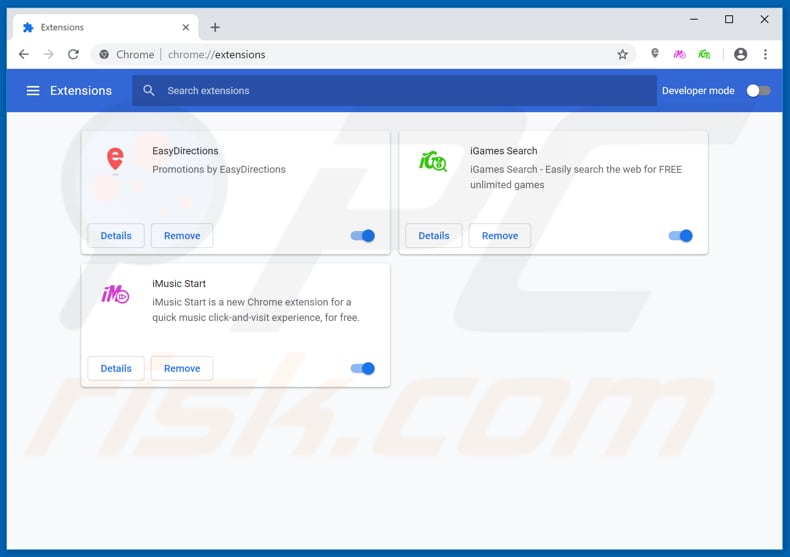
Método opcional:
Si sigue teniendo problemas para eliminar el virus "you've made the 5-billionth search", restablezca la configuración predeterminada del navegador Google Chrome. Haga clic en el icono de menú en Chrome ![]() (parte superior derecha de Google Chrome) y seleccione Configuración. Diríjase a la parte inferior de la pantalla. Haga clic en el enlace Configuración avanzada.
(parte superior derecha de Google Chrome) y seleccione Configuración. Diríjase a la parte inferior de la pantalla. Haga clic en el enlace Configuración avanzada.

De nuevo, utilice la barra de desplazamiento para ir a la parte inferior de la pantalla y haga clic en el botón Restablecer (Restaura los valores predeterminados originales de la configuración).

En la nueva ventana, confirme que quiere restablecer la configuración predeterminada de Google Chrome haciendo clic en el botón Restablecer.

 Eliminar los complementos maliciosos en Mozilla Firefox:
Eliminar los complementos maliciosos en Mozilla Firefox:
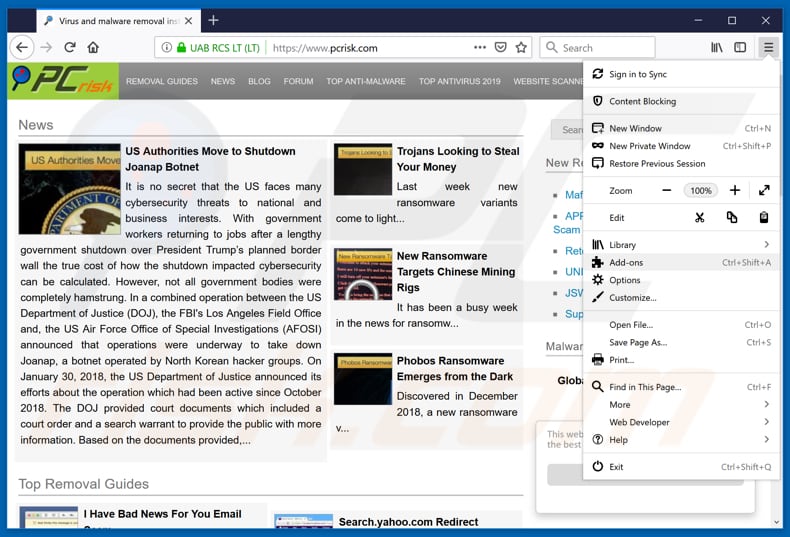
Haga clic en "Firefox" ![]() (en la esquina superior derecha de la ventana principal), seleccione "Complementos". Haga clic en "Extensiones" y, en la nueva pantalla, elimine los complementos instalados recientemente que parezcan sospechosos.
(en la esquina superior derecha de la ventana principal), seleccione "Complementos". Haga clic en "Extensiones" y, en la nueva pantalla, elimine los complementos instalados recientemente que parezcan sospechosos.
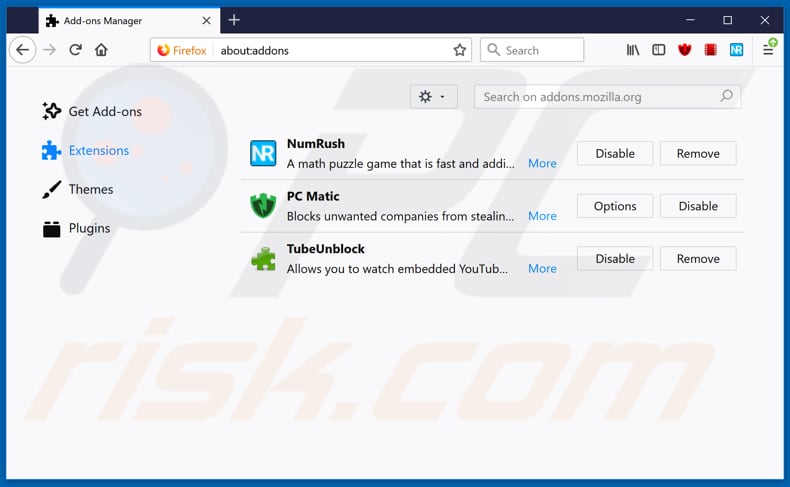
Método opcional:
Los usuarios con problemas para eliminar de el virus "you've made the 5-billionth search" pueden restablecer la configuración de Mozilla Firefox.
Abra Mozilla Firefox; en la esquina superior derecha de la ventana principal, haga clic en el menú de Firefox ![]() ; en el menú desplegado, pulse sobre el icono Abrir menú de ayuda
; en el menú desplegado, pulse sobre el icono Abrir menú de ayuda ![]()

Seleccione Información para solucionar problemas.

En la nueva pantalla, haga clic en el botón Restablecer Firefox.

En la nueva ventana, confirme que desea restablecer la configuración predeterminada de Mozilla Firefox haciendo clic en el botón Restablecer.

 Eliminar extensiones maliciosas en Safari:
Eliminar extensiones maliciosas en Safari:

Cerciórese de que su navegador Safari está activo. Haga clic en el menú de Safari y seleccione Preferencias…

En la nueva ventana, haga clic en Extensiones, revise todas las extensiones instaladas recientemente que parezcan sospechosas, selecciónelas y haga clic en Desinstalar.
Método opcional:
Asegúrese de que su navegador Safari está activo y haga clic en el menú Safari. Seleccione Borrar historial y datos de sitios webs del menú desplegable.

En el cuadro de diálogo que se ha abierto, seleccione Todo el historial y pulse el botón Borrar historial.

 Eliminar extensiones maliciosas de Microsoft Edge:
Eliminar extensiones maliciosas de Microsoft Edge:

Haga clic en el ícono de menú de Edge ![]() (en la esquina superior derecha de Microsoft Edge), seleccione "Extensiones". Localice todos los complementos de navegador sospechosos recientemente instalados y haga clic en "Eliminar" debajo de sus nombres.
(en la esquina superior derecha de Microsoft Edge), seleccione "Extensiones". Localice todos los complementos de navegador sospechosos recientemente instalados y haga clic en "Eliminar" debajo de sus nombres.

Método opcional:
Si continúa teniendo problemas con la eliminación de el virus "you've made the 5-billionth search", restablezca la configuración del navegador Microsoft Edge. Haga clic en el ícono de menú de Edge ![]() (en la esquina superior derecha de Microsoft Edge) y seleccione Configuración.
(en la esquina superior derecha de Microsoft Edge) y seleccione Configuración.

En el menú de configuración abierto, seleccione Restablecer Configuración.

Seleccione Restaurar configuración a sus valores predeterminados. En la ventana abierta, confirme que desea restablecer la configuración predeterminada de Microsoft Edge haciendo clic en el botón Restablecer.

- Si esto no ayudó, siga estas instrucciones alternativas que explican cómo restablecer el navegador Microsoft Edge.
Resumen:
 Con normalidad, el software publicitario o aplicaciones potencialmente no deseadas se introducen sin permiso en los navegadores web del usuario al descargar programas gratuitos. Algunos de los sitios web malintencionados que ofrecen descargas de programas gratuitos no dejan descargar el programa elegido si se decide rechazar la instalación de software promocionado. Tenga en cuenta que la fuente más segura para descargar programas gratuitos es el sitio web de los creadores. Al instalar el programa gratuito ya descargado, elija la opción de instalación personalizada o avanzada; este paso mostrará todas las aplicaciones no deseadas que se iban a instalar junto con el programa de su elección.
Con normalidad, el software publicitario o aplicaciones potencialmente no deseadas se introducen sin permiso en los navegadores web del usuario al descargar programas gratuitos. Algunos de los sitios web malintencionados que ofrecen descargas de programas gratuitos no dejan descargar el programa elegido si se decide rechazar la instalación de software promocionado. Tenga en cuenta que la fuente más segura para descargar programas gratuitos es el sitio web de los creadores. Al instalar el programa gratuito ya descargado, elija la opción de instalación personalizada o avanzada; este paso mostrará todas las aplicaciones no deseadas que se iban a instalar junto con el programa de su elección.
Ayuda para la desinfección:
Si se encuentra con problemas al intentar eliminar el virus "you've made the 5-billionth search" de su equipo, por favor pida ayuda en nuestro foro de eliminación de programas maliciosos.
Publique un comentario:
Si dispone de más información sobre el virus "you've made the 5-billionth search" o sobre la forma de eliminarlo, por favor comparta su conocimiento en la sección de comentarios de abajo.
Fuente: https://www.pcrisk.com/removal-guides/14415-you-ve-made-the-5-billionth-search-pop-up-scam
Compartir:

Tomas Meskauskas
Investigador experto en seguridad, analista profesional de malware
Me apasiona todo lo relacionado con seguridad informática y tecnología. Me avala una experiencia de más de 10 años trabajando para varias empresas de reparación de problemas técnicos y seguridad on-line. Como editor y autor de PCrisk, llevo trabajando desde 2010. Sígueme en Twitter y LinkedIn para no perderte nada sobre las últimas amenazas de seguridad en internet.
El portal de seguridad PCrisk es ofrecido por la empresa RCS LT.
Investigadores de seguridad han unido fuerzas para ayudar a educar a los usuarios de ordenadores sobre las últimas amenazas de seguridad en línea. Más información sobre la empresa RCS LT.
Nuestras guías de desinfección de software malicioso son gratuitas. No obstante, si desea colaborar, puede realizar una donación.
DonarEl portal de seguridad PCrisk es ofrecido por la empresa RCS LT.
Investigadores de seguridad han unido fuerzas para ayudar a educar a los usuarios de ordenadores sobre las últimas amenazas de seguridad en línea. Más información sobre la empresa RCS LT.
Nuestras guías de desinfección de software malicioso son gratuitas. No obstante, si desea colaborar, puede realizar una donación.
Donar
▼ Mostrar discusión